✓ Обслуживание покупателей в отделах
✓ Касса и работа с ней
✓ Нестандартные ситуации при работе за кассой
✓ Функции ассистента КСО
✓ Работа на КСО
✓ Нестандартные ситуации в работе КСО
✓ Действия исполнителя при продаже отдельных групп товаров
✓ Продажа алкоголя
✓ Копилка
✓ Подарочные сертификаты
- Приходить за 15 минут до начала заказа.
- При приходе на работу проклеивать у администратора торгового зала (АТЗ) или начальника службы контроля (НСК) весь товар, который продается в магазине.
- Находиться на объекте Заказчика в течение всего времени выполнения Заказа, покидать объект оказания услуги только на время обеда, в других случаях только после уведомления администратора т/з.
- Уходить с подработки только после окончания выполнения заказа.
- Соблюдать требования, предъявляемые к внешнему виду:- личная одежда и униформа персонала должна быть чистая, отглаженная и без порывов
- цепочки и подвески должны быть убраны под униформу
- пирсинг и татуировки на открытых участках тела запрещены
- браслеты запрещены
- волосы, если позволяет длина, собраны в хвост или шишку
- отсутствие макияжа или неброский макияж
- руки и ногти чистые, для работников отделов прямых продаж запрещено ношение колец - Соблюдать правила санитарии и гигиены и эксплуатации торгового оборудования:- содержать полки, стеллажи, холодильное оборудование и товар в чистоте и порядке
- подрабатывать в выданной униформе
- пользоваться перчатками
- проходить в установленные сроки периодические медицинские осмотры
- проверять исправность торгового оборудования (весы, эл.нож, холодильники и пр.), в случае выявления неисправностей сообщать администратору т/з - Производить выкладку товара и следить за его остатками и корректностью ценника:- выкладка товара по группам, с соблюдением правил товарного соседства и правил ротации, как в торговом зале, так и на складе
- выкладывать скоропортящийся товар только предварительно подготовленным (чистым, освобожденным от тары), произвести отбор некачественного товара (нетоварного вида, просроченного, испорченного)
- проверять наличие ценников, а также соответствие на выставленном товаре, при необходимости печатать самостоятельно либо заказывать новый ценник у администратора т/з (в первую очередь выставлять ценник, а затем товар)
- не допускать вымывания товара на полочном пространстве, вовремя сигнализировать администратору т/з - По заданию администратора подменять других менеджеров т/з, а также выполнять разовые поручения, в т.ч работать за кассой
- Быть всегда вежливыми, внимательными с клиентами:- быть доброжелательным к покупателю
- обращаться к покупателю на «ВЫ», даже если это подросток или ребенок.
- при обращении покупателя – отложить свою работу и повернуться к покупателю лицом
- во время общения с покупателем стараться поддерживать зрительный контакт.
- при общении с покупателем использовать открытые позы(не скрещивать руки на груди и т.д.)
- при обращении покупателя–выслушать его, не перебивая, и ответить на все вопросы. Если вы не знаете ответ на вопрос, то обратиться за помощью коллеге (старшему смены, управляющему т.д.)
- избегать употребления слов–«паразитов», а также слов «нет», «не знаю», «не можем», «к сожалению» и т.п
- в случаях претензий покупателя необходимо пригласить администратора для разрешения ситуации
- в случае вопроса покупателя о местонахождении товара или отдела необходимо объяснить его местонахождение - Запрещается:-опаздывать или раньше уходить с выполнения заказа
приглашать и принимать во время исполнения заказа личных знакомых, друзей, родственников
-решать вопросы личного характера
-выносить из магазина имущество без оформленного разрешения, товары–без проклейки и кассового чека (это приравнивается к краже)
-приносить на территорию магазинов вещи, имеющиеся в продаже и не проклеенные Службой контроля
-распространять рекламную литературу, листовки и т.п. на территории магазина, если это не задание администратора
-выяснять отношения между собой в присутствие покупателей, разговаривать на повышенных тонах, кричать
-слушать радио, плейер, читать книги, газеты и журналы пользоваться сотовым телефоном
-есть, пить в торговом зале, жевать жевательную резинку
-курить вне специально отведенных мест, появляться на заказе с запахом сигарет или алкоголя (перегара), или в состоянии опьянения
- Установление контакта с покупателемВариант 1:
Если покупатель подошел вам в отдел, поприветствуйте его «Доброе утро /день/ вечер/здравствуйте!»
Если покупатель без приветствия обратился к вам с конкретной просьбой, то выполните его просьбу (приветствовать необязательно).
Вариант 2:
Если в отделе с весами самообслуживания возникла очередь 3 и более человек или покупатель затрудняется при взвешивании, то необходимо поприветствовать покупателя и предложить помощь:
«Здравствуйте! Вам Помочь?» - Консультирование и помощьПри необходимости давать консультацию о вкусовых качествах товара или его происхождении, помогать взвевешивать товар, обучая работе на весах
- Завершение обслуживанияОбязательно поблагодарить покупателя и сказать «Пожалуйста!»
- Установление контакта с покупателем
Приветствуйте покупателя, который подошел к витрине: «Доброе утро /день/ вечер, здравствуйте!»
Если покупатель без приветствия обратился к вам с конкретной просьбой, то продолжайте диалог и выполните его просьбу (приветствовать не обязательно).
Установив контакт с клиентом, задайте вопрос:
«Что Вы выбрали, Вам салат или горячее, Чего бы Вы хотели, Что Вам подать?»
- Выявление потребности и обслуживание покупателяВариант 1.
Покупатель определился с выбором–обслужите его, выполнив конкретную просьбу.
Вариант 2.
Покупатель не определился с выбором, презентуйте товар. Расскажите о товаре так, чтобы привлечь внимание покупателя к товару и помочь ему выбрать.- При упаковке салатов (или горячего) предложить покупателю тару в последовательности от большого контейнера к маленькой подложке: «Вам в контейнер или подложку?» «В большой или маленький контейнер (подложку)?»
- Взвесить товар. Если вес товара не соответствует заявленному покупателем, необходимо спросить у него: «Получилось столько-то грамм. Оставляем?»
- Если покупатель не согласен, убрать лишний вес товара.
- На вопрос покупателя «Можно разогреть?» ответить: «Вы можете самостоятельно разогреть в микроволновой печи, расположенной…»
- Упаковать товар, соблюдая правила.
- Передавая товар покупателю, предложить дополнительное блюдо (в зависимости от того, что выбрал покупатель (горячее или салат)).
- Далее предложить блюдо из перечня приоритетных товаров для продаж.
- Завершение обслуживанияОбязательно поблагодарить покупателя и сказать «Пожалуйста!» и "Приятного аппетита!"
- Подойти за 15 минут до начала подработки
- Взять денежный мешок в сейфе под кассой
- Проверить (устно/визуально) рабочее место, а именно:-исправность оборудования кассира, если оборудование не исправно немедленно поставить в известность администратора торгового зала, совместными усилиями выяснить причины;
- весь кассовый бокс на наличие в нем пустых упаковок от товара, забытого, испорченного товара или личных вещей покупателей. В случае обнаружения данного товара—передать администратору торгового зала;
- сейф/денежный ящик на наличие в них запавших, забытых денежных средств;
- наличие комплекта принадлежностей для работы: упаковочного материала (запасных рулонов чековой ленты, пакетов для покупателей).
-произвести подготовку места (чистота, наличие влажной уборочной тряпки, проверить наличие чековой ленты в фискальном регистраторе); - Внести размен в кассуРазложить денежные средства из денежного мешка в кассовый ящик по номиналам, после чего убрать его внутрь кассового места. Позвать администратора для внесения размена в учётную систему компьютера.
- Приступить к работеПри включенном компьютере кассовая программа запустится автоматически.
В появившемся окне ввести свое ФИО,ввести пароль и нажать ВВОД–пароль выдает администратор
- Поприветствуйте покупателя, который подошел к кассе:
•«Добрый утро /день/ вечер.»
•«Здравствуйте.»
Если покупатель сразу без приветствия обратился к вам с конкретной просьбой, то продолжайте диалог и выполните его просьбу (приветствовать не обязательно). - Предложение платного пакета•«Вам пакет большой или маленький?»
•«Вам упаковать?» (данный вопрос задавать при покупке 1 единицы малогабаритного товара)
•«Вам в пакет?»
•«Вам какой пакет?» - Выкладка товара на транспортную ленту
Если товары находятся в покупательской тележке или корзине с колесиками то необходимо в вежливой форме сказать «Пожалуйста, положите товар на транспортную ленту»
Если же товары находятся в покупательской корзине:
а) Покупатель самостоятельно выкладывает товар на транспортную ленту.
b) Покупатель не выкладывает товар, сотрудник, работающий на кассе, должен доставать товар для сканирования из корзины самостоятельно. Предлагать покупателю выкладывать товар на транспортную ленту из корзины запрещается. - Спросить карту «Копилка»В случае отсутствия у покупателя карты выгод «Копилка» предложите ее приобрести:
•«Вы можете приобрести карту «Копилка» или бесплатно зарегистрироваться на сайте!»
•«Вы хотите приобрести карту «Копилка»?»
•«Вы можете приобрести у нас карту «Копилка»»
•«Желаете приобрести карту «Копилка»?»
•«Карту необходимо активировать через сайт "Копилка. РФ», приложение или по телефону - Используем разграничитель для разделения покупок«Это ваша покупка?»
- Проверяем/ осматриваем, что весь товар покупателя отсканирован (в телеге и руках).«Покажите, пожалуйста, вашу тележку!»
- Проговариваем сумму покупки.Если покупатель оплачивает наличными: обязательно пересчитать денежные средства.
Если банковской картой: покупатель самостоятельно прикладывает карту к терминалу.
После выхода чека–кладём его на монетницу, сверху отсчитываем сдачу. В случае, если у покупателя электронный чек–только отчитываем сдачу. - Благодарим за покупку и прощаемся.
- Всегда сверять вес и наименование товара на соответствие с информацией указанной на термолипучке.
- При продаже штучного товара через каждые три сканирования смотреть на монитор.
- Правильно умножать одинаковый штучный товар.
- В случаях, когда покупатель самостоятельно ставит корзинку с колесиками на транспортную ленту, необходимо после расчета покупателя протереть транспортную ленту влажной тряпкой.
- При расчете мелкооптовых покупателей кассир обязан выходить из-за кассы для пересчета единиц товара покупателя, досматривать телегу на предмет того, что весь товар отсканирован.
- Для умножения количества товара пользоваться функцией калькулятор в кассовой программе.
- Следить за количеством людей в очереди (более 3 человек)
На кассах установлены звонки для оповещения коллег об очереди!
Условный сигнал "на кассе очередь" - звонок 1 раз;
Услышав условный сигнал ответственный сотрудник должен незамедлительно пройти для работы на кассу.
2 раза - вызов администратора торгового зала;
3 звонка -вызов начальника службы контроля.
Варианты расчета покупателей
«Сумма Вашей покупки…рублей…копеек»
Наличный расчет
- Взять у покупателя деньги, пересчитать их на виду у покупателя. Проверить денежные купюры на подлинность
- Нажать клавишу НАЛИЧНЫЕ/КОПИЛКА
- В строку «Наличные» ввести сумму, которую дал покупатель;
- Нажать кнопку «Оплата».
- Открыть кассу;
- Убрать деньги, полученные от покупателя в кассовый ящик по номиналам, набрать сумму сдачи, закрыть кассу
- Взять чек и положить его на
- Поверх чека положить сдачу, при этом пересчитывая ее
- Завершить контакт попрощавшись
Безналичный расчет
- Нажать клавишу «Банковская карта»
- В строке «Банковская карта» автоматически появится сумма к оплате
- Нажать кнопку «Оплата»
- Попросить покупателя вставить/приложить банковскую карту к считывающему устройству для снятия денег со счета
- Первый чек, отрезанный фискальным регистратором оставлять себе (в течение смены собирать чеки терминала, в конце смены делать инкассацию по терминалу и вместе с дубликатами чеков класть в денежный мешок.)
- Второй чек отдаем покупателю
- Завершить контакт: «До свидания!»

Расчет по карте "Копилка"
- Считать информацию с бонусной карты путем сканирования через карт ридер или сканирования электронной карты «копилка» с экрана телефона покупателя
- Нажать клавишу НАЛИЧНЫЕ/КОПИЛКА
- В строке «Копилка» ввести сумму оплаты (но не более 50% от стоимости покупки*)
- Нажать кнопку «Оплата».
- Взять чек, положить его на монетницу
- Завершить контакт: «Досвидания!»
- Обязательно должен присутствовать голосовой контакт с покупателем.
- Обязательно выводить чек только после того, как взяли у покупателя денежные средства (у него их может не хватить).
- Полная оплата товара бонусной картой «Копилка" невозможна! Оплата не более 50% от стоимости всей покупки.
Как отправить чек покупателю на электронную почту
Функция доступна только в открытом чеке.
- Действия кассира при отправке эл.чека покупателю на эл.почту
- В данном окне необходимо указать адрес электронной почты. Например, test@gmail.com
- Для регистрации адреса в программе, нажать на экране «Ввод» или на клавиатуре кнопку «Enter».
- В случае некорректного ввода адреса будет показана ошибка. В таком случае надо исправить адрес электронной почты и повторно нажать на клавиатуре кнопку «Enter».
- Действия кассира при отправке эл.чека покупателю на мобильный телефон
- В данном окне необходимо указать номер телефона
- Для ввода доступны только цифры, остальные символы вводиться не будут
- Для отправки адреса надо на клавиатуре нажать кнопку «Enter». В случае сенсорного монитора надо нажать на кнопку «Ввод»
- Если не хватает цифр и нажата на клавиатуре клавиша «Enter», ничего не произойдет, программа будет ждать заполнение телефона полностью.
- Если покупатель отсканировал карту Копилка, то в окна ввода телефона и почты будут автоматически подставлены сохраненные в Копилке данные
- В случае, если необходимо произвести отмену ввода контактов, надо закрыть окно, используя кнопку на клавиатуре «Esc», либо «Insert». При этом поле ввода будет автоматически очищено и ничего не будет зарегистрировано в программе
- Если потребовалось отменить контакт, который был ранее введен, надо открыть окно ввода этого контакта и нажать кнопку «Ввод»
- В фискальный регистратор можно внести только 1 контакт. Поэтому, если был уже введен контакт, то повторный ввод контакта перезапишет старый
- Отправка одновременно чека на эл.почту и телефон невозможна.
Использование клавиш на кассе и редактирование чека

Используется в следующих случаях:
Необходимо добавить товар в чек перед оплатой;
Необходимо подтвердить вводимое кол-во одинакового товара;
Необходимо подтвердить отмену чека/покупки
Используется в случае неправильного ручного ввода штрих-кода/наименования товара
Используется в случае необходимости (покупатель отказался полностью от всей позиции товара, пробит не тот товар и т.д.)
Используется в случае необходимости ( нужно изменить количество товара большую/меньшую сторону, при двойном сканировании товара и т.д.)
Используется в случае необходимости ввода такого товара, как: хлебобулочные изделия
Отвечает за выход из кассовой программы и « Закрытьпрограмму»
Если необходимо воспользоваться такими функциями, как: калькулятор, закрытие смены, закрытие смены по картам СБ, отмена чека, найти товар по коду, развернутая копия чека, отчет без гашения, продажа билетов Столото, закрытие программы. Используется при длительном или временном уходе с кассы


- Стрелками навигации выбрать ту позицию, которую необходимо исключить
- Нажать клавишу
- Появится окно– Действительно хотите удалить товар?
- Выбрать стрелкой «Да»

- При нажатии кнопки ПОИСК появляется перечень товара, который можно автоматически добавлять в электронный чек, не сканируя товар.
- Ввести наименование товара (первые 2-3 буквы), при помощи стрелки выбрать нужный товар - нажать Ввод.
- Перечень товара в каждом магазине разный.
- Отсканировать весь выбранный покупателем товар, произвести расчет покупателя. Нажать кнопку
- Если покупателю нужна печать на чеке, то поставить печать (хранится у администратора) на копию чека и на кассовом чеке с обратной стороны
- Не забываем закрыть денежный ящик и забрать ключи при уходе с кассы

- При двойном сканировании или если нужно просто исправить количество товара в определенной позиции (добавить / удалить):
- Стрелками навигации выбрать ту позицию, в которой необходимо сделать изменения
- Нажать
- Ввести нужное количество товара
- Нажать «Ввод»

В их присутствии:
- Нажать на клавиатуре «Меню кассира»
- Выбрать строку "Закрытие смены по картам СБ"
- Подтвердить появившиеся окно "Закрыть смену по безналу"
- Появится чек с закрытием по Сбербанку
- Выбрать строку Закрытие смены»;
- Появится чек с закрытием смены;
- Все чеки необходимо положить в денежный мешок.
- Не считая собрать денежные средства из кассового ящика
- Закрыть кассовый ящик, забрать ключ
- Пройти в сопровождении менеджера СК в помещение для инкассации
- В присутствии старшего смены пересчитать все купюры и монеты
- Их количество старший смены записывает в декларацию купюр
- Проверить декларацию
- Подписать ее
- Сложить денежные средства в денежный мешок, завязать его
- Подойти с менеджером службы контроля к сейфу
- Сбросить в сейф денежный мешок
Таких ситуаций должно быть минимум!
-
 Спорные ситуации, связанные со сдачейПоставить в известность менеджера службы контроля и приглашать администратора торгового зала или директора магазина. В их присутствии произвести инкассацию кассы и пересчет денежных средств. При выявлении излишек вернуть деньги покупателю и извиниться.
Спорные ситуации, связанные со сдачейПоставить в известность менеджера службы контроля и приглашать администратора торгового зала или директора магазина. В их присутствии произвести инкассацию кассы и пересчет денежных средств. При выявлении излишек вернуть деньги покупателю и извиниться.
-
 Покупатель по неосторожности повредил товарЕсли покупатель повредил товар по неосторожности, то необходимо
Покупатель по неосторожности повредил товарЕсли покупатель повредил товар по неосторожности, то необходимо
заменить разбившийся товар или если такого товара больше нет, предложить альтернативу.
Пригласить уборщиц. Передатьадминистратору этикетки, содержащую штрих-код, наименование и вес товара для составления акта списания.
-
 Товар не проходит по кассе.
Товар не проходит по кассе.
Сказать: «Извините, товар не проходит по кассе, я не могу Вам его продать».
Убрать товар в кассовый бокс. Если товар требует особого хранения, закончить расчет покупателя, вернуть товар в торговый зал, передать информацию администратору. -
 Товар неправильно взвешан, непрокодирован.
Товар неправильно взвешан, непрокодирован.
Сказать покупателю: «Данный товар неправильно взвешен/ прокодирован, я немогу его Вам продать»
В случаях, когда покупатель изъявляе тжелание самостоятельно перезавешать товар, попросить его рассчитаться за покупки, товар убрать в кассовый бокс.
-
 Возврат товара покупателем.
Возврат товара покупателем.
Возврат товара осуществляется администратором. Оформлять возврат товара или возвращать деньги самостоятельно, менеджерам торгового зала, запрещено. Отсутствие кассового чека не является причиной для отказа возврата товара.
-
 Фальшивая купюра:В случае обнаружения фальшивых банкнот, сотрудник, работающий на кассе, должен:
Фальшивая купюра:В случае обнаружения фальшивых банкнот, сотрудник, работающий на кассе, должен:
1.Не подавая вида, выбить чек.
Фальшивую банкноту положить в кассу, поперёк ячеек (горизонтально), закрыть денежный ящик на ключ
Запрещено передавать купюру кому-либо - из рук покупателя купюра должна попасть в руки кассира и сразу после этого в кассу
2.Сделать вид, что касса сломалась, После этого необходимо незаметно нажать тревожную кнопку, сообщить покупателю: «Извините, произошёл технический сбой. Подождите, пожалуйста, пару минут».
3.Если тревожная кнопка отсутствует, необходимо пригласить менеджера СК и администратора и сообщить: «У меня сломалась касса, позовите, пожалуйста, Сотрудника ИТ-отдела (произнести кодовую фразу, придуманную совместно с СК)».
4.Ожидать приезда отряда Вневедомственной охраны на рабочем месте
Подготовка зоны КСО (кассы самообслуживания) к работе
- Наличие фасовочных пакетов, пакетов-майка на каждой КСО
- Наличие чековой ленты в фискальном регистраторе и ее запаса
- Исправность оборудования каждой кассы (банковский терминал, картридер Копилка, монитор, «светофор»)
- Чистоту оборудования (в том числе сенсорного монитора);
- Вывезти оставленные корзины и телеги
- Разнести оставленные товары в зоне КСО
- Набор для уборки (тряпка/ведро/дез. средства)
- Перейдите в пункт выбора оператора КСО верхний левый угол
- Отсканируйте штрих-код ассистента или введите вручнуюпароль.
- КСО готова к работе
- При начале работы нажмите «Старт» или «Выберете товар» после чего появится интерфейс
Функции Ассистента КСО (нажми на "+" чтобы узнать подробности)
- Управление покупательским потоком: КСО должен поздороваться с покупателем и выявить планируемый тип оплаты, в случае если оплата по банковской карте, то пригласить покупателя в зону КСО
- Распределение покупателей на свободные кассы: Важно! в ожидании расчета покупатели должны располагаться перед входом в зону КСО, а не в самой зоне! Заполнение зоны должно начинаться от дальней кассы к ближней.
- Помощь покупателям в случае необходимости
- В магазинах, где используются антикражные метки, Ассистент КСО деактивирует их по необходимости.
- Предварительно сверяет позицию в чеке с фактической позицией, с которой необходимо снять антикражную метку.
Необходимо указать на это покупателю и сообщить СК (в удобное время)
- Покупатель покинул зону КСО и находится не в зоне видимости (ассистент КСО незамедлительно сообщает службе контроля о данном факте (согласно принятому в магазине правилу). Если Ассистент КСО обнаружил кассу с открытым чеком и без покупателя необходимо обратиться к администратору ТЗ/СК
- Покупатель не покинул зону КСО или находится в зоне видимости (ассистент КСО попросит покупателя произвести оплату).
Подтверждение возраста необходимо осуществлять только после того, как Ассистент КСО сверит визуально количество товара в чеке к фактическому количеству товара в корзине покупателя.
В случае если Ассистент КСО при входе в зону КСО увидел у покупателя товар, требующий подтверждение возраста (сигареты, алкоголь, энергетик), но при сканировании и расчете подтверждение возраста не поступило, необходимо указать на это покупателю и сообщить об этом службе контроля;
•сканирование каждой единицы товара, находящий в упаковках производителя по несколько штук;
•соответствие упакованного товара в заводской упаковке/набора.
•продажу товара с фри-фло (горячей клавиши), верно ли сделан выбор покупателем.
Сканирование платных контейнеров/пакетов
- Поприветствуйте покупателя, который обратился или ищет взглядом сотрудника
-
- При обращении покупателя дать исчерпывающую информацию по работе на КСО.
- Помочь покупателю при расчете на КСО
-
Неправильно завешан товар, либо нет штрих-кода:- предложить покупателю самостоятельно завесить товар на весах рядом с кассовой зоной (при наличии), в случае отсутствия Ассистент КСО вызывает свободного продавца, либо самостоятельно осуществляет взвешивание товара (при отсутствии активного покупательского потока).
- в случае отказа, оставить товар покупателя на стойке администратора кассовой линии.
- Знание ассортимента фри-фло (каталог товаров), чтобы ассистент КСО мог озвучить наименованиетовара, либо найти по картинкам
- 1)Очереди на кассах–в случае если все КСО заняты и есть покупатели, желающие рассчитаться на КСО:
а) сообщить покупателям, что обслуживание осуществляется в порядке очереди, начало очереди находится на входной зоне на КСО, что освободившаяся касса загорится зеленым светом и можно пройти к ней.
б) при перегораживании прохода тележкой, поприветствовать покупателя, слегка двигая тележку, сказать покупателю, поставьте более удобно тележку для себя и других
в) при освобождении КСО пригласить следующего покупателя
2)при возникновении очередей на кассах (при отсутствии очередей на КСО), пригласить покупателей. - Отмена товара:
Убедиться в неправильном сканировании товара. Сделать отмену. - На последнем этапе общения с покупателем оператор должен уточнить: «Вам нужна еще моя помощь?»,
Если ответ отрицательный, поблагодарить покупателя за визит.
Нестандартные ситуации в работе КСО
- Что делать, если покупатель забыл денежные средства?Если покупатель покинул территорию магазина - необходимо пригласить менеджера СК/старшего смены и объяснить ситуацию. Написать объяснительную записку на чеке к этой покупке.
Оставленные денежные средства вместе с запиской положить в маленький пакет и убрать в пустой денежный мешок в сейф.
Если покупатель еще не ушел - необходимо обратиться к нему: «Мужчина/женщина/девушка/молодой человек, Вы забыли сдачу на кассе».
. - Покупатель желает получить электронный чек на почту либо номер телефонаФункция электронный чек, будет работать автоматически в случае, если покупатель в приложении "Копилка" выбрал отправление чеков на почту.
Если в ручном варианте то:
1.Выбрать в окне расчета «Получить электронную копию чека»
2.Выбрать «Электронную почту» либо «Номер телефона»
3.«Подтвердить» - Ошибка при проведении оплатыВозникает при проблемах с фискальным регистратором. В таком случае ФР начинает издавать звуковой сигнал—Ассистенту КСО необходимо подойти и выяснить причину возникновения проблемы (закончилась бумага, зажевало чек)
-
Покупатель забыл товар на кассе
Если покупатель не ушел, то информировать его об этом
Если покупатель покинул территорию магазина, кассир должен самостоятельно отнести забытые вещи администратору
Запрещено складировать такой товар под кассой. - Покупатель желает купить лотерейный билет или подарочный сертификатНа КСО данный вид товаров не продается, для этого необходимо попросить покупателя пройти на обычную кассу.
- Возврат товараВозврат товара осуществляется на обычной кассе
Продажа отдельных групп товаров (нажми на "+" чтобы узнать подробности)
После оформления и продажи покупки, содержащей алкогольную продукцию, фискальный регистратор дополнительно произведет печать QR-кодов, полученных от сервиса ЕГАИС на чек.
В случае, если необходимо произвести отмену сканирования марки, можно закрыть окно ожидающее сканирование марки нажать в окне кнопку «Отмена».
В случае, если чек был «Отложен» необходимо провести повторное сканирование алкогольной продукции.
Продажа алкогольной и табачной продукции
- Запрещена продажа крепкого алкоголя (более 9 градусов) и табачной продукции без акцизной марки, а также, если на таре нет предупредительной надписи о вреде здоровью.
- Запрещена продажа алкогольной и табачной продукции лицам моложе 18 лет. Если есть сомнения в возрасте покупателя, кассир имеет право попросить документ удостоверяющий личность: паспорт, заграничный паспорт, водительское удостоверение, военный билет.
- Согласно пункту 5 статьи 16 Федерального Закона РФ N171-ФЗ, продавать спиртосодержащие напитки с 23.00 до 8.00 запрещено.
Если МРЦ не определилась автоматически, то необходимо выбрать МРЦ в соответствии с МРЦ, указанной на пачке.
При печати кассового чека, каждая пачка маркированной продукции печатается отдельной строкой. Если в чек добавить блок маркированных сигарет, то на бумажном кассовом чеке будет выведено 10 строк.
Нельзя отсканировать один код маркировки, а отдать покупателю другой!
Важно проверить товар на наличие кода маркировки.
Если он отсутствует, необходимо передать данный товар директору, товароведу.
При продаже весового маркированного товара необходимо сначала отсканировать ШК на термолипучке, а только потом код маркировки. В противном случае, товар будет добавлен в чек с нулевым весом.
Оплатить можно только наличными или по банковской карте.
При пустом чеке положите подарочный сертификат на картридер (монетницу), при покупке нескольких карт, кладем туда каждый сертификат по очереди.
• Если в чеке уже пробит товар, то выводиться сообщение «Карты в подарок продаются в отдельном чеке»
• Если товара нет, то подарочный сертификат заноситься в чек как товар.
• Если в чек уже добавлена этот сертификат, то выводиться сообщение «Данный сертификат уже находиться в чеке»
• После оплаты выводиться чек
Удаление сертификата из чека
• Выбрать пункт меню кассира «Удалить Подарочный Сертификат»
• Далее положить ПС на картридер, отсканированный ПС будет удален из чека;
Сканирование на кассе должно проводиться в следующей последовательности:
- Сканирование ШК
- Сканирование QR-кода.
- На экране выбрать «Меню кассира» кнопку «Столото»
- Появится окно «Отсканируйте штрих-код лотерейного билета».
- Далее необходимо зарегистрировать билет, путем указания номера телефона покупателя и нажать кнопку «Ввод» на экране монитора.
- Произвести расчет с покупателем.
Продажа алкоголя и табачной продукции
Акции для покупателей
Акционный товар выделяется специальными ценникам.
Каждое утро, проверяем все акционные товары–наличие товара на витрине, наличие товара на складе. Ценники должны соответствовать определённой акции.
Программа лояльности «Копилка»
-Бесплатно установить мобильное приложение.
-Согласиться с публичной офертой.
-Пройти авторизацию посредством технологии Flash Call.


-Приобрести пластиковую карту за 69р на кассе.
-Позвонить в коммуникационный центр или зарегистрировать в мобильном приложении
"Копилка-программа выгод".

- Прямые скидки на акционные товары по карте «Копилка».В магазинах торговой сети «Командор» проводятся акции, в которых покупатель сразу получает скидку в чек. Бонусы по таким акциям не начисляются.
Примеры акций с прямыми скидками:
- Желтый ценник;
- Выгодно;
- Распродажа;
- Опт;
- И другие.
Размер прямой скидки и условия получения (при наличии) указываются на ценниках. - Акция «Любимый товар» - 15% бонусами на счет. Доступна только в МП.Описание механики "Любимый товар":
-Список товаров для выбора ЛТ формируется для каждого клиента персонально каждое 1-ое число месяца на основании истории покупок предыдущего месяца. (Например, 1 ноября клиенту
выгрузится список товаров, купленных в октябре).
-Для получения бонусов по акции клиенту необходимо выбрать 1 ЛТ из списка. Настройка действует в течение дня. Таким образом, на следующий день перед совершением покупки ЛТ нужно выбрать снова.
-За покупку выбранного ЛТ начисляется 15% бонусами на счет. При этом бонусы по ЛТ начисляются на покупку не более 3-х единиц товара в день.
-В список товаров для выбора ЛТ не попадут категории: алкоголь (кроме пива) и табачные изделия.
-Бонусы не начисляются на товары, которые участвуют в других акциях.
- Акция «Персональные предложения» - 10%, 12%, 15% бонусами на счет. Доступна только в МПОписание механики "Персональное предложение":
-Всем клиентам 1 раз в неделю сроком на неделю (с понедельника по воскресенье) предоставляется на выбор 9 категорий товаров: 3 категории с 10% начисляемых бонусов, 3 категории с 12%, 3 категории с 15%.
-Из 9 категорий каждый покупатель может выбрать для себя только 3 категории с разным % скидок, по которым будет получать бонусы при покупке.
-Бонусы не начисляются на товары, которые участвуют в других акциях.
- Подарок ко дню рождения - 200 бонусов.Пользователям, указавшим при регистрации дату своего рождения, начисляется 200 бонусов за 5 дней до дня рождения, при одновременном соблюдении условий с момента регистрации карты:
- Совершено минимум 3 покупки на общую сумму от 1500 руб.;
- Хотя бы одна покупка более чем на 500 руб.;
- С момента прошлого начисления подарочных бонусов прошло не менее 364 дней.
Срок действия подарочных бонусов 11 дней, включая день начисления. - Индивидуальные привилегии для отдельных категорий граждан.Пенсионерам и людям с ограниченными возможностями здоровья начисляются бонусы по карте "Копилка" до 7% на определенные группы товаров* в будние дни (кроме праздничных) с 7 до 14 часов.
Cотрудникам до 5% бонусами на счет - Фишечные акции и участие в розыгрышах и лотереях.
- Табачная продукция
- Алкогольная продукция
- Лотерейные билеты
- Подарочные сертификаты
- Если в чеке нет товаров-исключений, то бонусами можно оплатить до 50% от суммы покупки.
- Если в чеке присутствуют товары- исключения, то бонусами можно оплатить до 50% от суммы покупки без учета стоимости исключаемых товаров.
- Если в чеке присутствуют только товары-исключения, то оплата бонусами недоступна.


Важно: начисленные ранее бонусы за товар - с карты списываются.
Пополнение карты денежными средствами НЕВОЗМОЖНО.


- Полностью подарочным сертификатом (возможна оплата несколькими подарочными сертификатами);
- Частично подарочным сертификатом и наличными;
- Частично подарочным сертификатом и банковской картой;
- Частично подарочным сертификатом, банковской картой и наличными.
- Подарочный сертификат является многоразовым. Остаток номинала можно использовать при оплате следующей покупки.
Продажа подарочного сертификата:
-Достать из кассы ПС требуемого номинала, прикладывает его к монетнице. На экране кассы появляется номинал ПС.
-Покупатель оплачивает сумму на кассе равную номиналу ПС (расчет может быть наличный и безналичный – платежной картой).
-Закрыть кассовый чек.






2.Необходимо отсканировать товары и сообщить сумму покупки.
3.Далее просканировать карту «Копилка».
4.Покупатель предоставляет ПС (возможно предоставление несколько ПС) для оплаты покупки.
5.Просканировать сертификат, на экране кассы появляется номинал ПС - сумма денежных средств.
Окошки «копилка бонусы» и «карты в подарок» объединены теперь в одну строку - «Копилка»:
Поле «КОПИЛКА» действует и для списания денег с подарочного сертификата. Поскольку в оплате может участвовать ЛИБО КАРТА КОПИЛКА , ЛИБО ПОДАРОЧНЫЙ СЕРТИФИКАТ, то в активном окошке «Копилка» вписываем сумму, которую хотим снять либо с копилки, либо с карты в подарок.

Важно:
- Покупатель должен иметь при себе ПС, возврат за который хочет оформить.
- Чек возврата необходимо оформлять в присутствии ответственного сотрудника магазина.
- Возврат денег за подарочные сертификаты производится только наличными!
- При возврате подарочного сертификата, возвращаемый сертификат у покупателя изымается и уничтожается путем разрезания.
- Ответственный сотрудник магазина оформляет возврат товара, в соответствии с инструкцией по оформлению возвратов денежных сумм покупателям.
- Кассир передаёт сумму денег равную ранее уплаченной стоимости за товар.
Важно: Возврат денег за товар, приобретенный по ПС, осуществляется наличными.
Тест для проверки ваших знаний
| Начать тест |

| Следующий вопрос |
| Проверить ответ |
| Узнать результат |
| Следующий вопрос |
| Проверить ответ |
| Узнать результат |
| Следующий вопрос |
| Проверить ответ |
| Узнать результат |
| Следующий вопрос |
| Проверить ответ |
| Узнать результат |
При расчете мелкооптовых покупателей кассир обязан:
| Следующий вопрос |
| Проверить ответ |
| Узнать результат |
| Следующий вопрос |
| Проверить ответ |
| Узнать результат |
| Следующий вопрос |
| Проверить ответ |
| Узнать результат |
| Следующий вопрос |
| Проверить ответ |
| Узнать результат |
| Следующий вопрос |
| Проверить ответ |
| Узнать результат |
| Следующий вопрос |
| Проверить ответ |
| Узнать результат |
| Следующий вопрос |
| Проверить ответ |
| Узнать результат |
Если МРЦ не определилась автоматически, то
| Следующий вопрос |
| Проверить ответ |
| Узнать результат |
| Следующий вопрос |
| Проверить ответ |
| Узнать результат |
| Следующий вопрос |
| Проверить ответ |
| Узнать результат |
| Следующий вопрос |
| Проверить ответ |
| Узнать результат |
| Следующий вопрос |
| Проверить ответ |
| Узнать результат |
| Следующий вопрос |
| Проверить ответ |
| Узнать результат |
| Следующий вопрос |
| Проверить ответ |
| Узнать результат |
| Следующий вопрос |
| Проверить ответ |
| Узнать результат |
| Следующий вопрос |
| Проверить ответ |
| Узнать результат |
| Пройти еще раз |
| Пройти еще раз |
| Пройти еще раз |
| Пройти еще раз |
| Пройти еще раз |
| Пройти еще раз |